【Python】Python PYQT4 GUI编程与exe打包
本篇文章承接http://www.cnblogs.com/zhang-zhi/p/7646923.html#3807385,上篇文章描述了对文本文件的简单处理,本章节结合PYQT4实现该功能的GUI图形界面化,简单的UI界面可以更好的提高工具的实用性,所以在此进行一下记录。
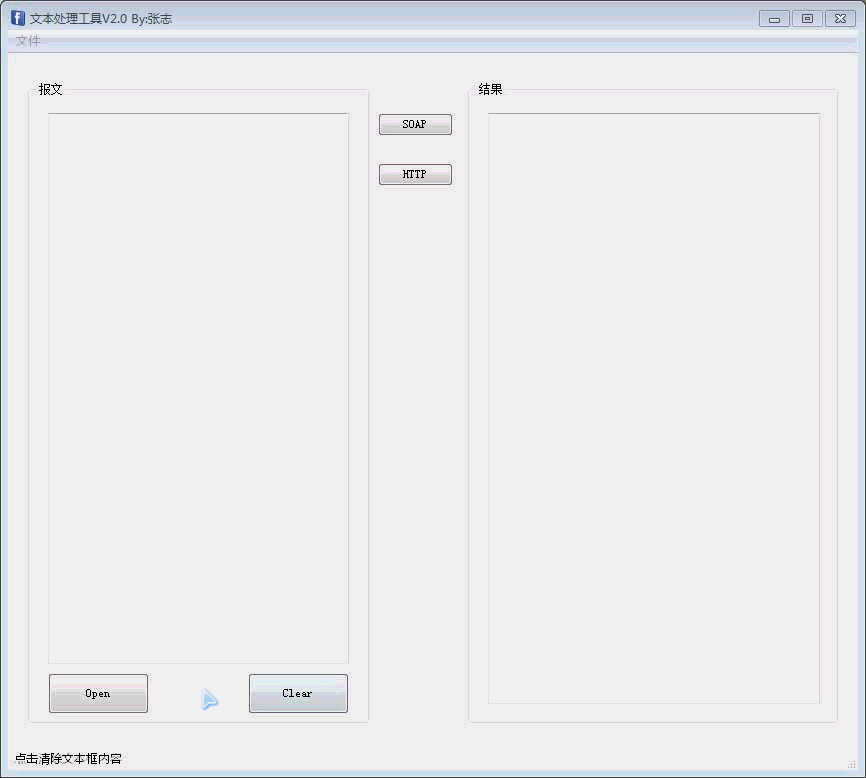
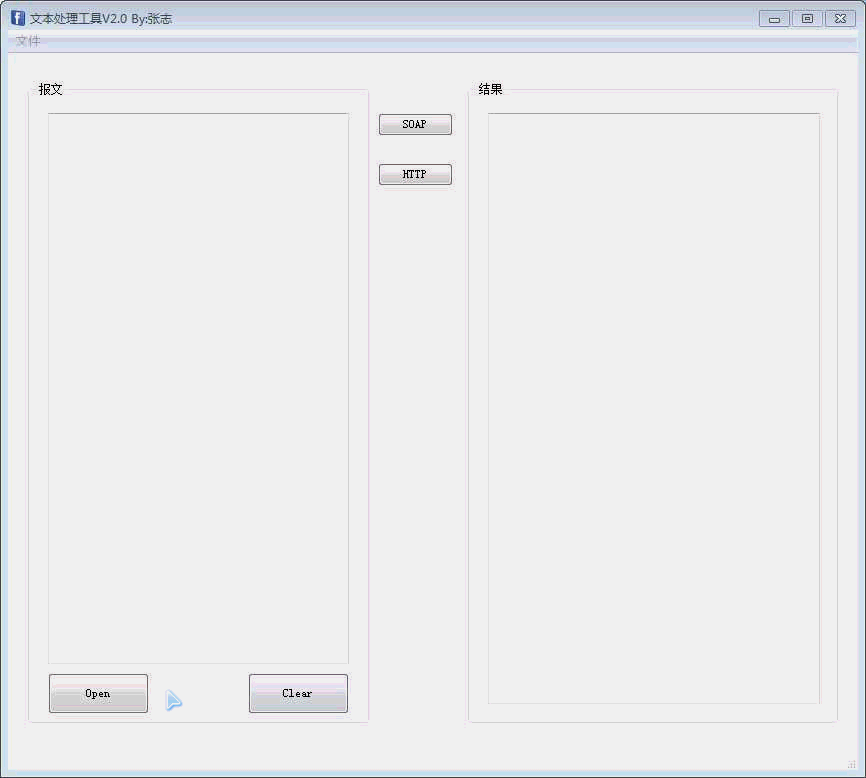
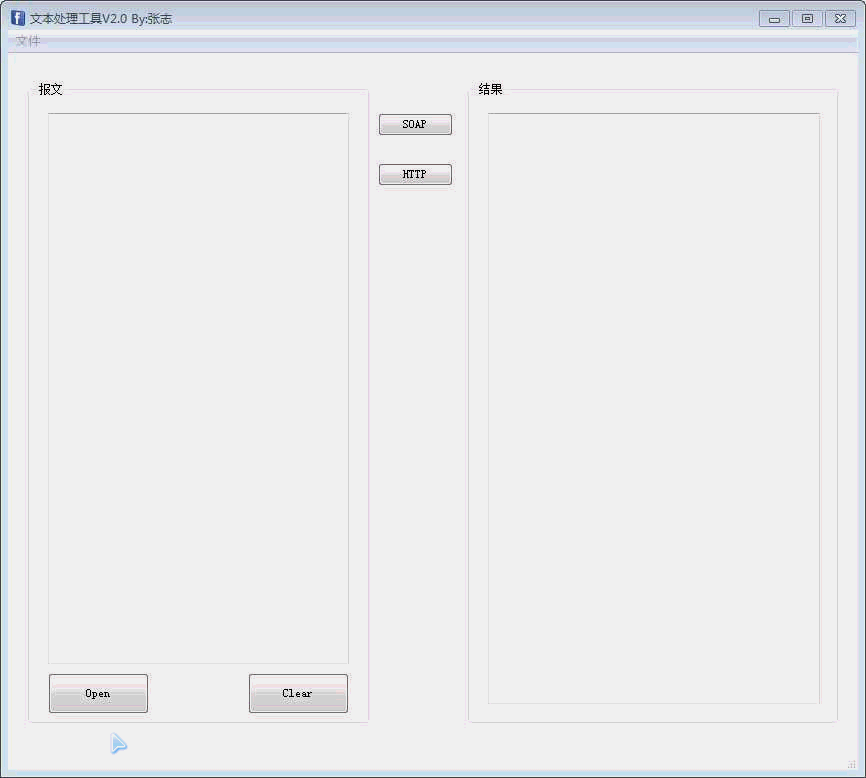
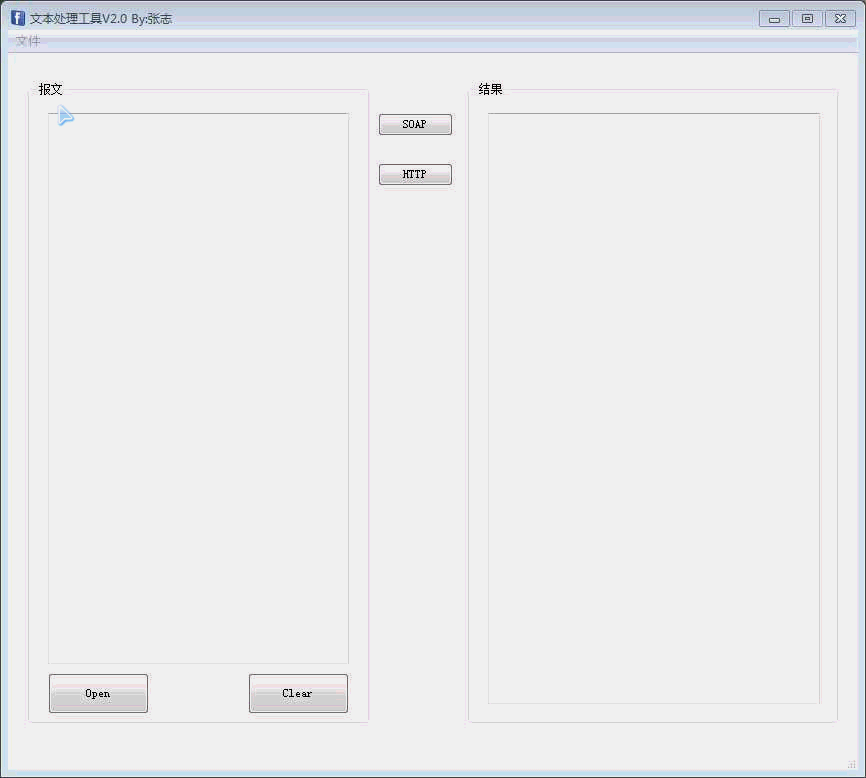
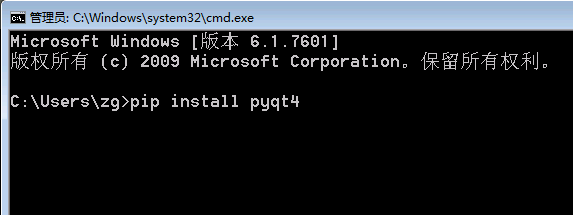
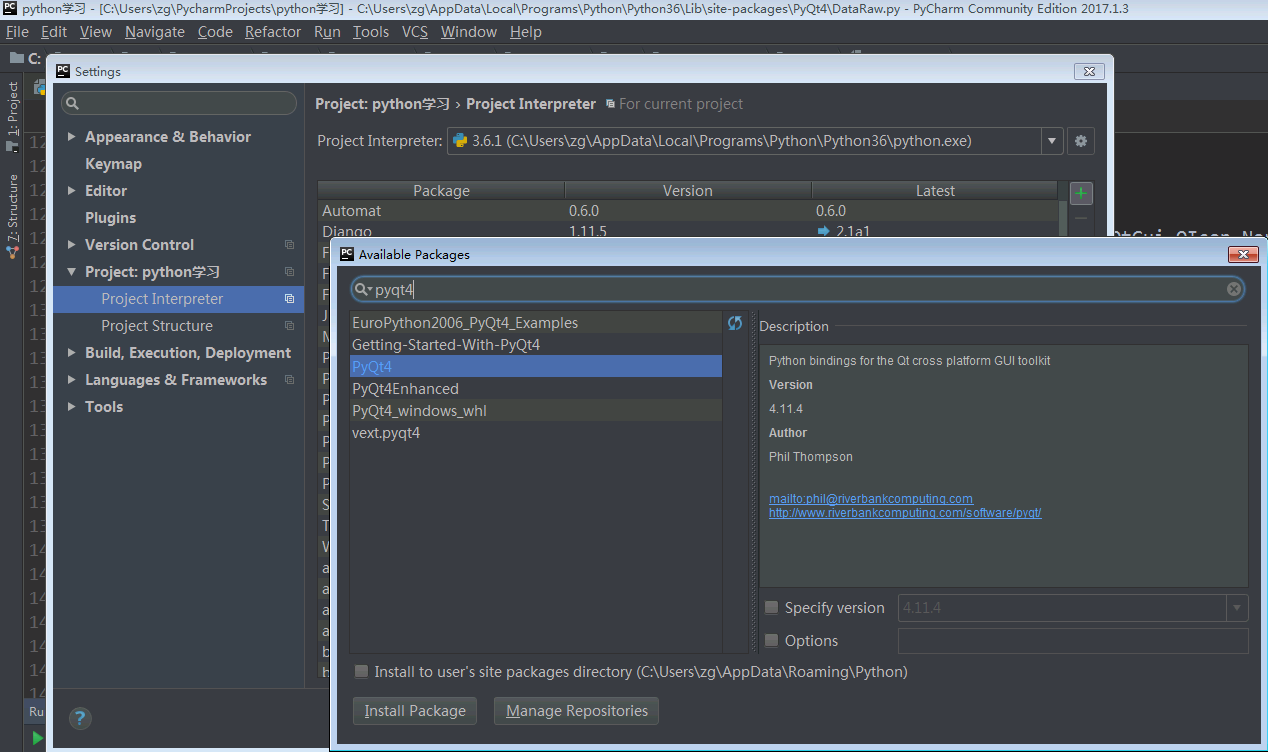
.png) 应用程序启动即可。
应用程序启动即可。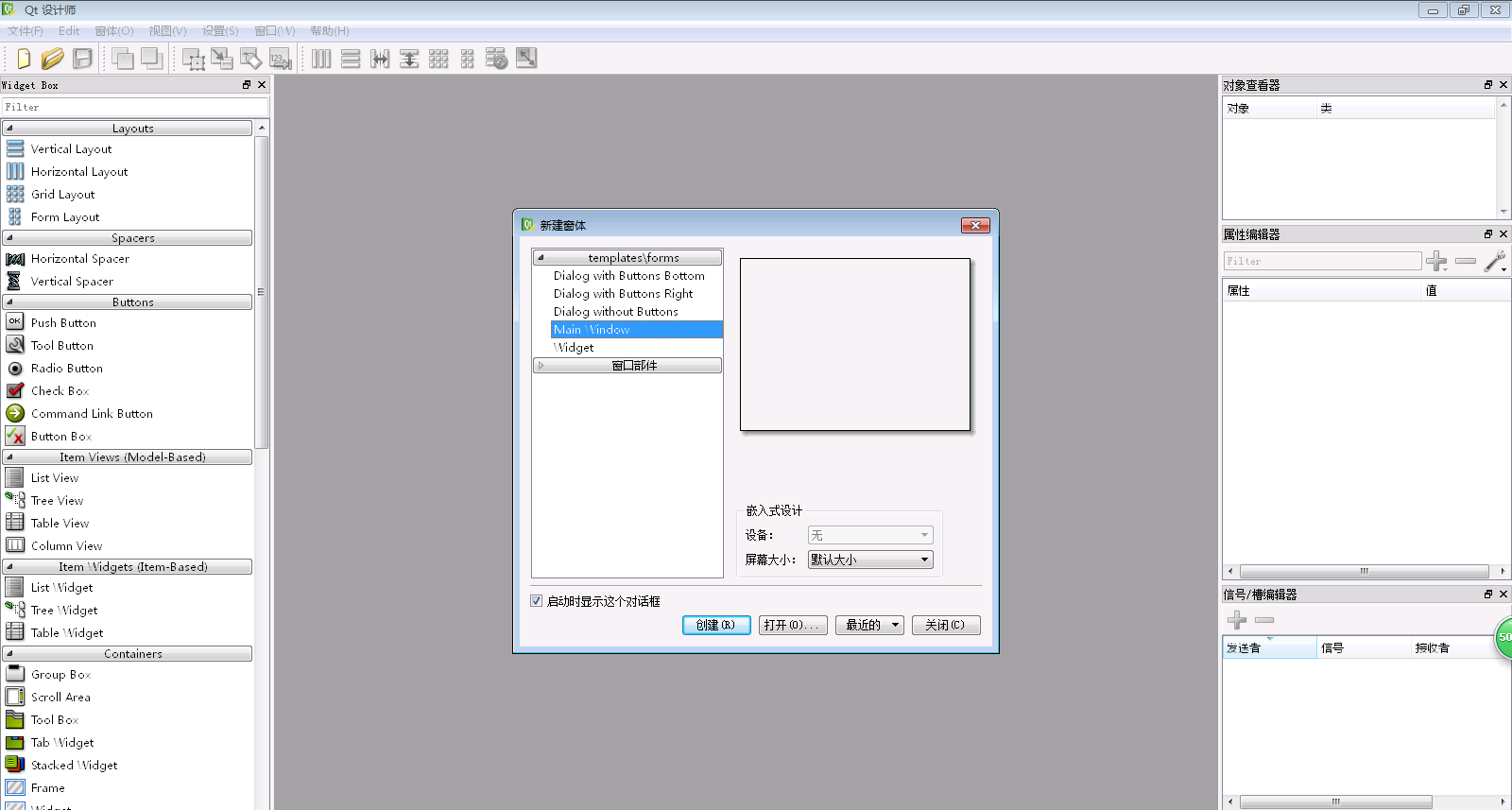
4、选择“Main window”窗体,创建~
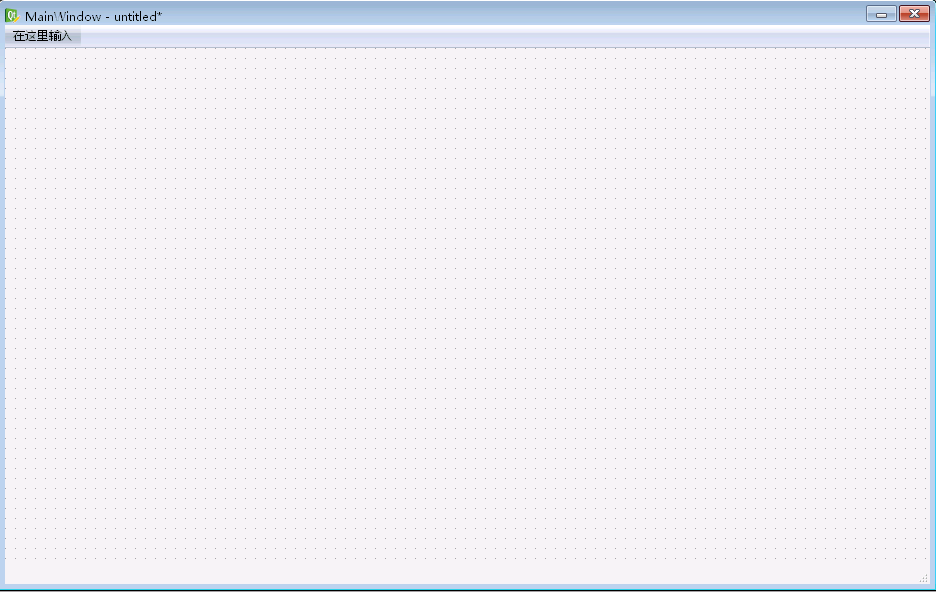
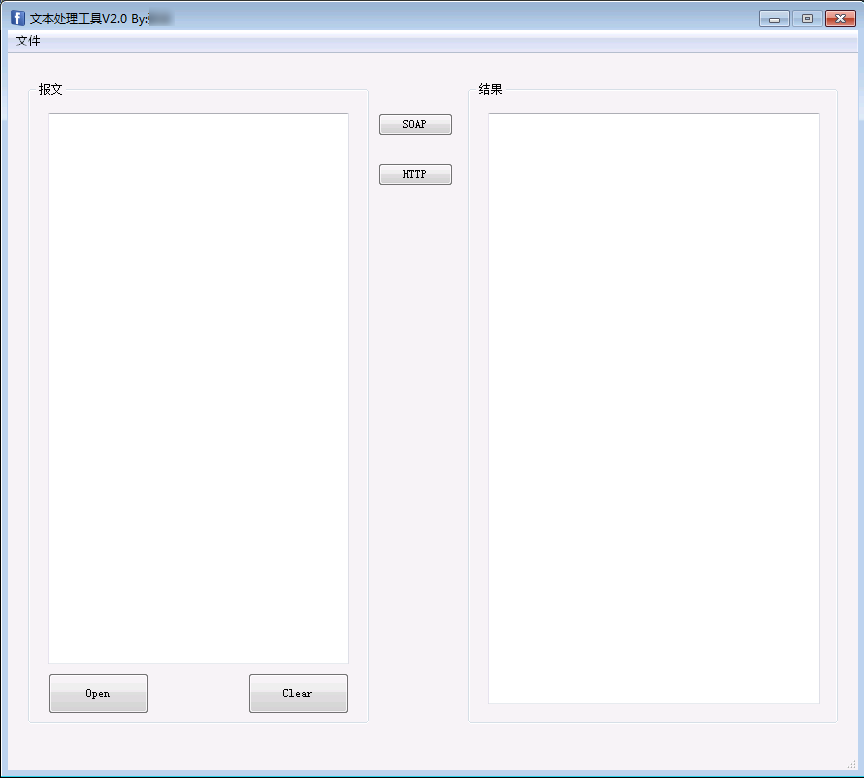
代码如下:
# -*- coding: utf-8 -*- # Form implementation generated from reading ui file 'DataRaw.ui'
#
# Created by: PyQt4 UI code generator 4.11.4
#
# WARNING! All changes made in this file will be lost!
import sys
import re
from PyQt4 import QtCore, QtGui
try:
_fromUtf8 = QtCore.QString.fromUtf8
except AttributeError:
def _fromUtf8(s):
return s try:
_encoding = QtGui.QApplication.UnicodeUTF8
def _translate(context, text, disambig):
return QtGui.QApplication.translate(context, text, disambig, _encoding)
except AttributeError:
def _translate(context, text, disambig):
return QtGui.QApplication.translate(context, text, disambig) class Ui_MainWindow(QtGui.QMainWindow):
def __init__(self):
QtGui.QMainWindow.__init__(self)
self.setupUi(self) def setupUi(self, MainWindow):
MainWindow.setObjectName(_fromUtf8("MainWindow"))
MainWindow.resize(850, 740)
# MainWindow.setMaximumSize(850, 740)
#禁止窗口最大化
MainWindow.setWindowFlags(QtCore.Qt.WindowMinimizeButtonHint)
#禁止拖拉窗口
MainWindow.setFixedSize(MainWindow.width(), MainWindow.height());
MainWindow.setMouseTracking(False)
icon = QtGui.QIcon()
icon.addPixmap(QtGui.QPixmap(_fromUtf8(r"C:\Users\zg\Desktop\ico\Facebook.ico")), QtGui.QIcon.Normal,QtGui.QIcon.Off)
MainWindow.setWindowIcon(icon)
self.centralwidget = QtGui.QWidget(MainWindow)
self.centralwidget.setObjectName(_fromUtf8("centralwidget"))
self.pushButton = QtGui.QPushButton(self.centralwidget)
self.pushButton.setGeometry(QtCore.QRect(370, 60, 75, 23))
self.pushButton.setObjectName(_fromUtf8("pushButton"))
self.pushButton_2 = QtGui.QPushButton(self.centralwidget)
self.pushButton_2.setGeometry(QtCore.QRect(370, 110, 75, 23))
self.pushButton_2.setObjectName(_fromUtf8("pushButton_2"))
self.groupBox = QtGui.QGroupBox(self.centralwidget)
self.groupBox.setGeometry(QtCore.QRect(20, 30, 341, 641))
self.groupBox.setObjectName(_fromUtf8("groupBox"))
self.textEdit_2 = QtGui.QTextEdit(self.groupBox)
self.textEdit_2.setGeometry(QtCore.QRect(20, 30, 301, 551))
#设置报文框字体
font = QtGui.QFont()
font.setFamily(_fromUtf8("新宋体"))
font.setPointSize(10)
font.setBold(False)
font.setWeight(50)
self.textEdit_2.setFont(font)
self.textEdit_2.setMidLineWidth(1)
#设置报文框垂直滚动条
self.textEdit_2.setVerticalScrollBarPolicy(QtCore.Qt.ScrollBarAsNeeded)
#设置报文框水平滚动条
self.textEdit_2.setHorizontalScrollBarPolicy(QtCore.Qt.ScrollBarAsNeeded)
self.textEdit_2.setTabChangesFocus(True)
self.textEdit_2.setUndoRedoEnabled(False)
#设置报文框取消自动换行
self.textEdit_2.setLineWrapMode(QtGui.QTextEdit.NoWrap)
self.textEdit_2.setOverwriteMode(False)
self.textEdit_2.setCursorWidth(1)
self.textEdit_2.setTextInteractionFlags(QtCore.Qt.LinksAccessibleByKeyboard | QtCore.Qt.LinksAccessibleByMouse | QtCore.Qt.TextBrowserInteraction | QtCore.Qt.TextEditable | QtCore.Qt.TextEditorInteraction | QtCore.Qt.TextSelectableByKeyboard | QtCore.Qt.TextSelectableByMouse)
self.textEdit_2.setMouseTracking(True)
self.textEdit_2.setAutoFillBackground(False)
self.textEdit_2.setObjectName(_fromUtf8("textEdit_2")) self.pushButton_3 = QtGui.QPushButton(self.groupBox)
self.pushButton_3.setGeometry(QtCore.QRect(20, 590, 101, 41))
self.pushButton_3.setObjectName(_fromUtf8("pushButton_3"))
self.pushButton_4 = QtGui.QPushButton(self.groupBox)
self.pushButton_4.setGeometry(QtCore.QRect(220, 590, 101, 41))
self.pushButton_4.setObjectName(_fromUtf8("pushButton_4"))
self.groupBox_2 = QtGui.QGroupBox(self.centralwidget)
self.groupBox_2.setGeometry(QtCore.QRect(460, 30, 370, 641))
self.groupBox_2.setObjectName(_fromUtf8("groupBox_2"))
self.textEdit = QtGui.QTextEdit(self.groupBox_2)
self.textEdit.setGeometry(QtCore.QRect(20, 30, 332, 591))
#结果框字体设置
font = QtGui.QFont()
font.setFamily(_fromUtf8("新宋体"))
font.setPointSize(10)
font.setBold(False)
font.setWeight(50)
self.textEdit.setFont(font)
self.textEdit.setMidLineWidth(1)
#结果框垂直滚动条设置开关
self.textEdit.setVerticalScrollBarPolicy(QtCore.Qt.ScrollBarAsNeeded)
# 结果框水平滚动条设置开关
self.textEdit.setHorizontalScrollBarPolicy(QtCore.Qt.ScrollBarAsNeeded)
self.textEdit.setTabChangesFocus(True)
self.textEdit.setUndoRedoEnabled(False)
#结果框取消自动换行
self.textEdit.setLineWrapMode(QtGui.QTextEdit.NoWrap)
self.textEdit.setOverwriteMode(False)
self.textEdit.setCursorWidth(1)
self.textEdit.setTextInteractionFlags(QtCore.Qt.LinksAccessibleByKeyboard | QtCore.Qt.LinksAccessibleByMouse | QtCore.Qt.TextBrowserInteraction | QtCore.Qt.TextEditable | QtCore.Qt.TextEditorInteraction | QtCore.Qt.TextSelectableByKeyboard | QtCore.Qt.TextSelectableByMouse)
self.textEdit.setMouseTracking(True)
self.textEdit.setAutoFillBackground(False)
self.textEdit.setObjectName(_fromUtf8("textEdit")) # self.customContextMenuRequested(QPoint)
MainWindow.setCentralWidget(self.centralwidget)
self.menubar = QtGui.QMenuBar(MainWindow)
self.menubar.setGeometry(QtCore.QRect(0, 0, 800, 23))
self.menubar.setObjectName(_fromUtf8("menubar"))
self.menu = QtGui.QMenu(self.menubar)
self.menu.setContextMenuPolicy(QtCore.Qt.DefaultContextMenu)
self.menu.setObjectName(_fromUtf8("menu"))
MainWindow.setMenuBar(self.menubar)
self.statusbar = QtGui.QStatusBar(MainWindow)
self.statusbar.setObjectName(_fromUtf8("statusbar"))
MainWindow.setStatusBar(self.statusbar)
self.action = QtGui.QAction(MainWindow)
self.action.setCheckable(False)
icon = QtGui.QIcon()
icon.addPixmap(QtGui.QPixmap(_fromUtf8(r"C:\Users\zg\Desktop\---\ico\Open.ico")), QtGui.QIcon.Normal, QtGui.QIcon.Off)
self.action.setIcon(icon)
self.action.setShortcutContext(QtCore.Qt.WidgetShortcut)
self.action.setObjectName(_fromUtf8("action"))
self.action_2 = QtGui.QAction(MainWindow)
icon1 = QtGui.QIcon()
icon1.addPixmap(QtGui.QPixmap(_fromUtf8(r"C:\Users\zg\Desktop\---\ico\Log Out.ico")), QtGui.QIcon.Normal, QtGui.QIcon.Off)
self.action_2.setIcon(icon1)
self.action_2.setObjectName(_fromUtf8("action_2"))
self.menu.addAction(self.action)
self.menu.addAction(self.action_2)
self.menubar.addAction(self.menu.menuAction()) self.retranslateUi(MainWindow)
QtCore.QObject.connect(self.action_2, QtCore.SIGNAL(_fromUtf8("triggered()")), MainWindow.close)
QtCore.QObject.connect(self.action, QtCore.SIGNAL(_fromUtf8("triggered()")), self.openfile)
QtCore.QObject.connect(self.pushButton, QtCore.SIGNAL(_fromUtf8("clicked()")), self.soap)
QtCore.QObject.connect(self.pushButton_2, QtCore.SIGNAL(_fromUtf8("clicked()")), self.http)
QtCore.QObject.connect(self.pushButton_3, QtCore.SIGNAL(_fromUtf8("clicked()")), self.openfile)
QtCore.QObject.connect(self.pushButton_4, QtCore.SIGNAL(_fromUtf8("clicked()")), self.textEdit_2.clear)
QtCore.QMetaObject.connectSlotsByName(MainWindow) def soap(self):
linenum = 1
header = 'soap_request(\n\t"StepName=google", \n\t"ExpectedResponse=AnySoap", \n\t"URL=http://api.google.com/search/beta2", \n\t"SOAPEnvelope= "\n\t"<?xml version=\\"1.0\\" encoding=\\"utf-8\\"?>"\n'
last = '\n\t'+'"Snapshot=t1.inf",\n\t"ResponseParam=result",\n\tLAST );'
src = self.textEdit_2.toPlainText()
lines = src.splitlines()
Message = ''
for line in lines:
#判断该行是否为空行
if len(line.strip())>0:
#找出每行第一个非空字符的位置
num = re.search(r'\S', line).span()[0]
if linenum < len(lines):
#对每行进行拼接
line = "\t"+line[:num] + '"' + line[num:].replace('"',r'\"').rstrip() + '"' + '\n'
linenum += 1
else:
line = "\t"+line[:num] + '"' + line[num:].replace('"',r'\"').rstrip() + '"' + ','
else:
line = '\n'
linenum += 1
Message += line
if len(lines)>0:
try:
Trans_Message = header + Message + last
#输出到界面
self.textEdit.clear()
self.textEdit.append(Trans_Message)
except:
print("输入错误")
else:
print("异常")
# http报文转换
def http(self):
linenum = 1
header = 'web_custom_request(\n\t\"name\",\n\t\"Method=POST\",\n\t\"URL=http://{SERVERIP}:7017/ciitcmp/commserver\",\n\t\"Body=\"\n'
last = '\tLAST );'
src = self.textEdit_2.toPlainText()
lines = src.splitlines()
Message = ''
for line in lines:
# 判断是否是空行
if len(line.strip()) == 0 or line.startswith('#'):
continue
# data = '\r\t\n'
linenum += 1
elif len(line.strip()) > 0 and linenum < len(lines):
num = re.search(r'\S', line).span()[0]
data = '\t' + line[:num] + '"' + line[num:].replace('"', r'\"').rstrip() + '"' + '\n'
linenum += 1
else:
num = re.search(r'\S', line).span()[0]
data = '\t' + line[:num] + '"' + line[num:].replace('"', r'\"').rstrip() + '"' + ',' + '\n'
Message += data
if len(lines)>0:
try:
# #print(myMd5_Digest)
Trans_Message = header + Message + last
#输出到界面
self.textEdit.clear()
self.textEdit.append(Trans_Message)
except:
pass
else:
pass
#打开本地文件夹
def openfile(self):
try:
filename = QtGui.QFileDialog.getOpenFileName(self,"Open file","/")
with open(filename, 'r') as f:
FileData = f.read()
self.textEdit_2.setPlainText(FileData)
except:
print("关闭文件对话框!")
def retranslateUi(self, MainWindow):
MainWindow.setWindowTitle(_translate("MainWindow", "文本处理工具V2.0 By:---", None))
MainWindow.setStatusTip(_translate("MainWindow", "文本处理工具", None))
self.pushButton.setStatusTip(_translate("MainWindow", "点击将报文转换为soap请求", None))
self.pushButton.setText(_translate("MainWindow", "SOAP", None))
self.pushButton_2.setStatusTip(_translate("MainWindow", "点击将报文转换为http请求", None))
self.pushButton_2.setText(_translate("MainWindow", "HTTP", None))
self.groupBox.setTitle(_translate("MainWindow", "报文", None))
self.textEdit_2.setStatusTip(_translate("MainWindow", "文本输入框", None))
self.pushButton_3.setStatusTip(_translate("MainWindow", "点击打开本地文件", None))
self.pushButton_3.setText(_translate("MainWindow", "Open", None))
self.pushButton_4.setStatusTip(_translate("MainWindow", "点击清除文本框内容", None))
self.pushButton_4.setText(_translate("MainWindow", "Clear", None))
self.groupBox_2.setTitle(_translate("MainWindow", "结果", None))
self.textEdit.setStatusTip(_translate("MainWindow", "结果输出框", None))
self.menu.setTitle(_translate("MainWindow", "文件", None))
self.action.setText(_translate("MainWindow", "打开", None))
self.action.setStatusTip(_translate("MainWindow", "点击打开本地文件", None))
self.action.setShortcut(_translate("MainWindow", "Ctrl+D", None))
self.action_2.setText(_translate("MainWindow", "退出", None))
self.action_2.setStatusTip(_translate("MainWindow", "点击退出程序", None))
self.action_2.setShortcut(_translate("MainWindow", "Ctrl+C", None))
if __name__ =='__main__':
app = QtGui.QApplication(sys.argv)
Form = QtGui.QMainWindow()
ui = Ui_MainWindow()
ui.setupUi(Form)
Form.show()
sys.exit(app.exec_())
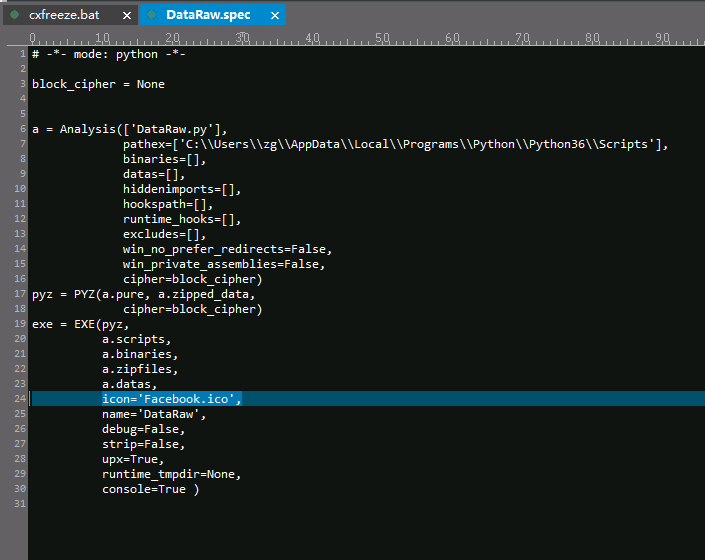
打开终端,执行pyinstaller xxx.spec

生成exe文件~


②、需在该目录下,创建cxfreeze.bat文件,文件内容为

【Python】Python PYQT4 GUI编程与exe打包的更多相关文章
- 用 eric6 与 PyQt5 实现python的极速GUI编程(系列01)--Hello world!
[题记] 我是一个菜鸟,这个系列是我的学习笔记. PyQt5 出来有一段时间了, PyQt5 较之 PyQt4 有一些变化,而网上流传的几乎都是 PyQt4 的教程,照搬的话大多会出错. eric6 ...
- 用 eric6 与 PyQt5 实现python的极速GUI编程(35篇PyQT和200多篇Python)
[题记] 我是一个菜鸟,这个系列是我的学习笔记. PyQt5 出来有一段时间了, PyQt5 较之 PyQt4 有一些变化,而网上流传的几乎都是 PyQt4 的教程,照搬的话大多会出错. eric6 ...
- 13.JAVA之GUI编程将程序打包jar
jar基本命令: 目标:将下列MyMenuDemo.java代码打包成jar. 方法如下: 1.把java代码放到d:\myclass目录下. 2.按下快捷键ctrl+r,打开运行窗口,输入cmd后回 ...
- python基础知识-GUI编程-TK-StringVar
1.如何引出StringVar 之前一直认为StringVar就是类似于Java的String类型的对象变量,今天在想要设置StringVar变量的值的时候,通过搜索发现StringVar并不是pyt ...
- 用 eric6 与 PyQt5 实现python的极速GUI编程(系列04)---- PyQt5自带教程:地址簿(address book)
[引子] 在PyQt5自带教程中,地址簿(address book)程序没有完全实现界面与业务逻辑分离. 本文我打算用eric6+PyQt5对其进行改写,以实现界面与逻辑完全分离. [概览] 1.界面 ...
- 用 eric6 与 PyQt5 实现python的极速GUI编程(系列03)---- Drawing(绘图)(2)-- 画点
[概览] 本文实现如下的程序:(在窗体中绘画出[-100, 100]两个周期的正弦函数图像) 主要步骤如下: 1.在eric6中新建项目,新建窗体 2.(自动打开)进入PyQt5 Desinger,编 ...
- 用 eric6 与 PyQt5 实现python的极速GUI编程(系列03)---- Drawing(绘图)(1)-- 绘写文字
[概览] 本文实现如下的程序:(在窗体中绘画出文字) 主要步骤如下: 1.在eric6中新建项目,新建窗体 2.(自动打开)进入PyQt5 Desinger,编辑图形界面,保存 3.回到eric 6, ...
- 用 eric6 与 PyQt5 实现python的极速GUI编程(系列02)---- 省市县(区)下拉列表多级联动
[概览] 本文实现如下的程序: 主要步骤如下: 1.在eric6中新建项目,新建窗体 2.(自动打开)进入PyQt5 Desinger,编辑图形界面,保存 3.回到eric 6,对上一步得到的界面文件 ...
- 用 eric6 与 PyQt5 实现python的极速GUI编程(系列03)---- Drawing(绘图)(3)-- 画线
[概览] 本文实现如下的程序:(在窗体中绘画出各种不同风格的线条) 主要步骤如下: 1.在eric6中新建项目,新建窗体 2.(自动打开)进入PyQt5 Desinger,编辑图形界面,保存 3.回到 ...
随机推荐
- ABAP Netweaver和Hybris Enterprise Commerce Platform的登录认证
ABAP Netweaver 在我的博客Learn more detail about Standard logon procedure里有详细介绍. Hybris ECP Hybris Admini ...
- Vsftpd服务传输文件(转)
本章节先通过介绍文件传输协议来帮助读者理解FTP协议的用处,安装vsftpd服务程序并逐条分析服务文件的配置参数. 完整演示vsftpd服务匿名访问模式.本地用户模式及虚拟用户模式的配置方法,介绍PA ...
- 使用node.js + socket.io + redis实现基本的聊天室场景
在这篇文章Redis数据库及其基本操作中介绍了Redis及redis-cli的基本操作. 其中的publish-subscribe机制应用比较广泛, 那么接下来使用nodejs来实现该机制. 本文是对 ...
- redis string类型
- C#静态成员和非静态成员
一.C#静态成员和非静态成员 1. C#静态成员和非静态成员 当类中的某个成员使用static修饰符时,就会被声明为静态成员.类中的成员要么是静态成员,要么是非静态成员.一般情况下,静态成员属于整个类 ...
- 推荐优秀的开源GIS软件
推荐优秀的开源GIS软件(以后会补充) 从GIS入门到现在,我已经接触不少优秀的GIS软件,这里列出我使用过优秀的开源GIS软件. 桌面GIS软件: Qgis(基于Qt使用C++开发的跨平台桌面软件, ...
- virtual base classes
virtual base classes用来实现菱形继承解决多个重复subobject的问题 //: C09:VirtualBase.cpp // Shows a shared subobject v ...
- SpringBoot学习14:springboot异常处理方式4(使用SimpleMappingExceptionResolver处理异常)
修改异常处理方法3中的全局异常处理Controller即可 package bjsxt.exception; import org.springframework.context.annotation ...
- Python 初始—(高阶函数)
变量可以指向函数,函数的参数能接收变量, 将函数通过参数进行传递 def SetAbs(a,b,abs){ return abs(a)+abs(b) }
- Spring Cloud 入门 Consul-Client服务提供
前面介绍了 Rureka Client服务提供, 只需要改pom.xml部分内容 1.pom.xml <?xml version="1.0" encoding="U ...
